
Руководство пользователя
1
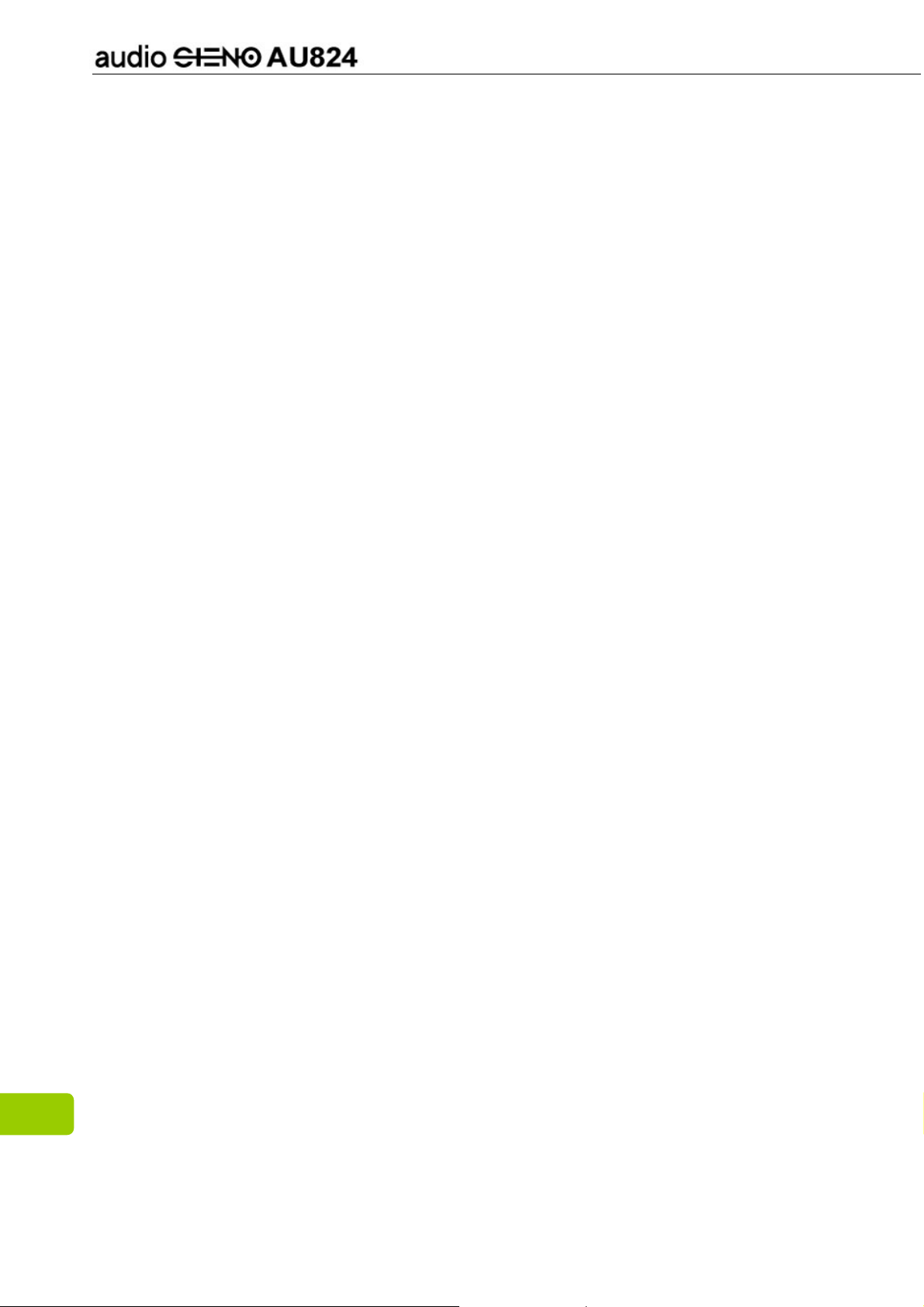
Правила техники безопасности
Предупреждение
Во избежание поражения электрическим током или получения травм не
разбирайте и повторно не упаковывайте устройство.
Во избежание возгорания, поражения электрическим током или нарушения
работы устройства не используйте его в местах с повышенной влажностью,
таких как ванная комната.
Если на устройство попала влага, не включайте его. Обратитесь в
сервисный центр.
Не оставляйте плеер в местах с температурой выше 40oC (104oF). Например,
в сауне или в припаркованной машине.
Это изделие является электронным устройством; не допускайте его падения
или воздействия на него сильных ударов.
Для обеспечения собственной безопасности и безопасности окружающих не
пользуйтесь наушниками во время вождения автомобиля, езды на
велосипеде и во время выполнения иных подобных действий.
Не перезаряжайте батарею, поскольку это может привести к неисправности.
Не следует использовать плеер для прослушивания на высоком уровне
громкости, так как это может привести к необратимому повреждению органов
слуха. Если при прослушивании с помощью наушников возникает ощущение
звона в ушах, немедленно снимите наушники и уменьшите уровень
громкости.
Примечание
Не разбирайте плеер самостоятельно и не используйте для очистки
поверхности плеера средства на основе спирта, растворителей или бензина.
Не отсоединяйте плеер во время форматирования, загрузки данных с
плеера и на него, так как это может привести к программной ошибке.
При передаче файлов не отключайте питание плеера и не перезагружайте
его. Производитель не несет ответственности за повреждение или потерю
программ, данных или другой информации, хранящихся на любом носителе
или части обслуживаемого устройства.
Срок службы батареи зависит от фактических условий эксплуатации, его
производителя и даты производства.
Рекомендуем заряжать батарею через USB порт ноутбука или компьютера.
Зарядка плеера начинается при подключении его к USB-порту компьютера,
независимо от того, включено питание или нет.
Заряжайте устройство в перечисленных ниже случаях.
A. Значок заряда батареи отображает разряд батареи.
B. Плеер не включается.
C. Плеер работает нормально, но быстро автоматически выключается.
2
D. Плеер не реагирует на нажатие клавиш.
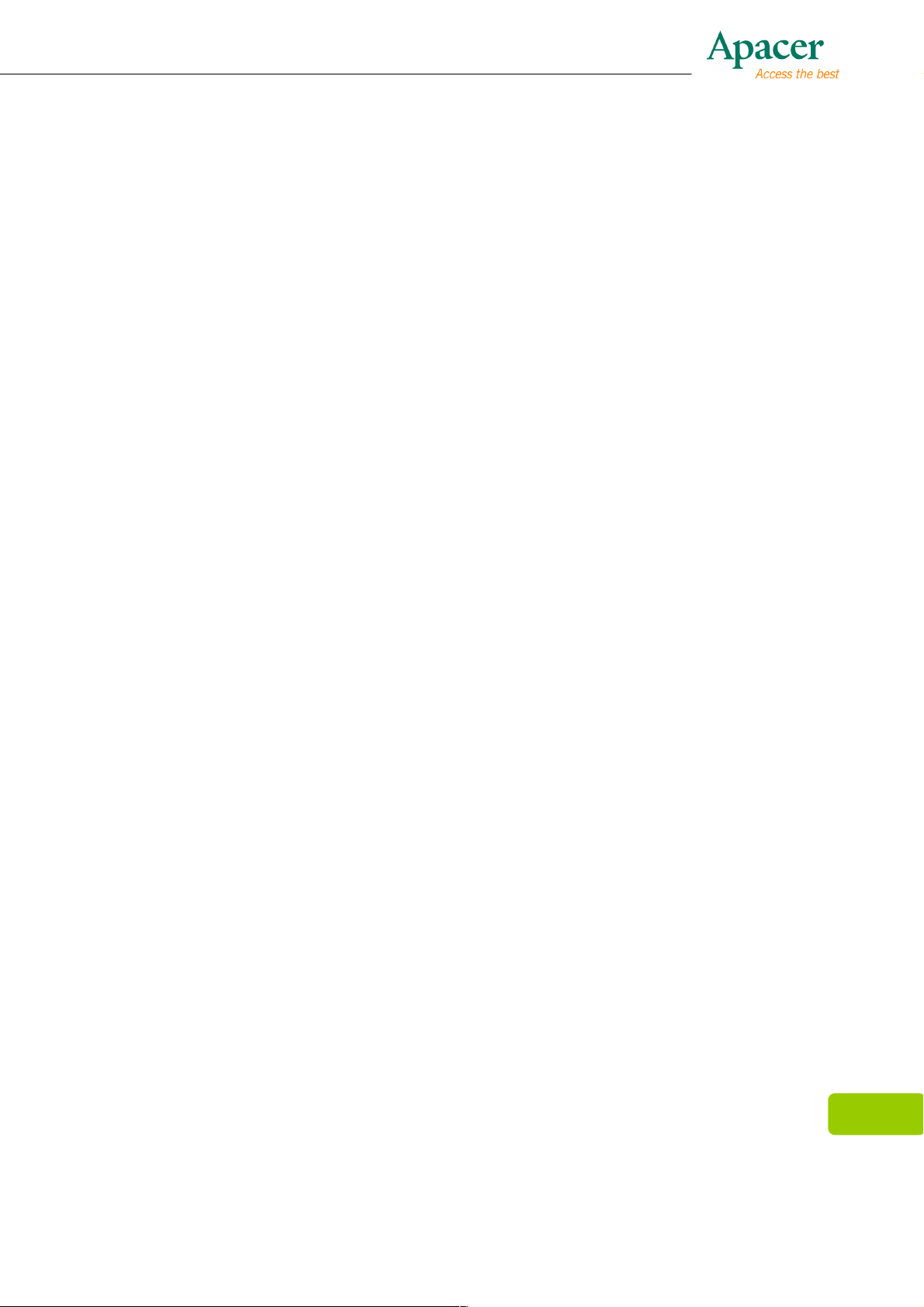
Содержание
Правила техники безопасности
Глава 1. Введение .............................................................................................5
Глава 2. Отличительные черты плеера ........................................................5
Глава 3. Внешний вид плеера .........................................................................6
Глава 4. Комплект поставки ............................................................................6
Глава 5. Описание экрана ................................................................................7
ежим воспроизведения музыки..................................................................... 7
Глава 6. Основные функции ...........................................................................7
Включение и выключение питания ............................................................... 7
Блокировка и разблокирование плеера ....................................................... 7
Зарядка батареи ............................................................................................ 8
Подключение к компьютеру и передача файлов данных ........................... 9
Функция «Повтор A - B»................................................................................. 9
Регулировка громкости .................................................................................. 9
Глава 7. Системное меню ..............................................................................10
Основное меню ............................................................................................ 10
Глава 8. Прослушивание музыки .................................................................10
Воспроизведение и пауза............................................................................ 10
Отображение текста песен.......................................................................... 10
Настройки музыки ........................................................................................ 11
Режим повтора ............................................................................................. 11
Выбор эквалайзера...................................................................................... 11
A3D................................................................................................................ 11
Play Rate (Скорость воспроизведения) ...................................................... 12
File (Файл)..................................................................................................... 12
Classified (Скрытый) .................................................................................... 12
Play List (Список воспроизведения)........................................................... 12
Глава 9. FM-приемник.....................................................................................13
FM-приемник ................................................................................................ 13
Сохранение канала:..................................................................................... 13
Автоматический поиск ................................................................................. 13
Прослушивание FM-радио .......................................................................... 13
Удаление канала.......................................................................................... 13
Record (Запись) ............................................................................................ 14
Глава 10. Изображения...................................................................................14
Просмотр изображений ............................................................................... 14
Глава 11. Электронная книга.........................................................................14
Загрузка текстового файла ......................................................................... 14
Чтение файла............................................................................................... 14
Глава 12. Запись..............................................................................................15
Режим записи ............................................................................................... 15
Глава 13. Настройка........................................................................................15
Power (Питание) ........................................................................................... 15
3
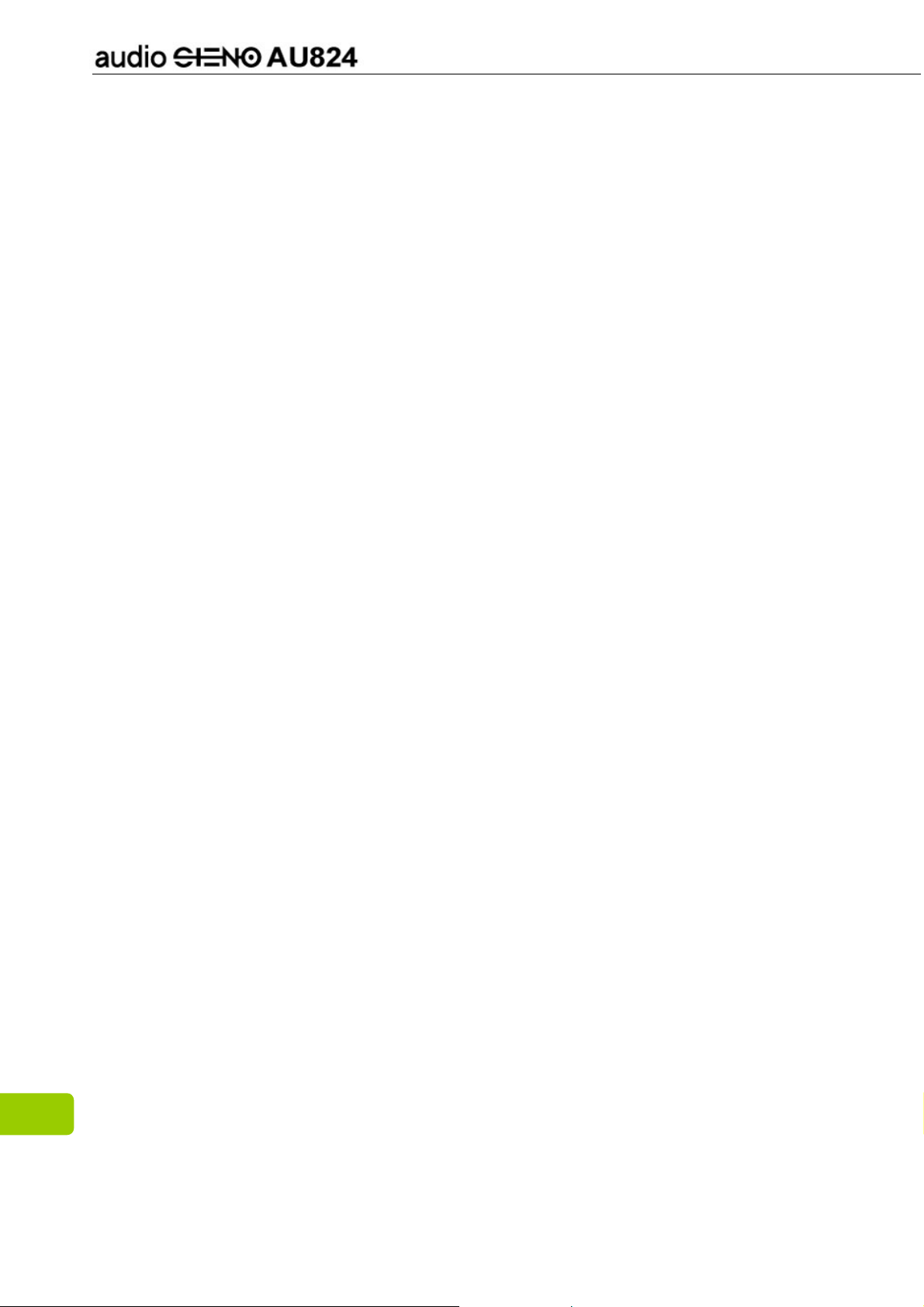
Language (Язык) ........................................................................................... 16
Display (Дисплей) ......................................................................................... 16
Record (Запись) ............................................................................................ 17
Sys Tools (Системные средства) ................................................................ 17
λλλλ Глава 14. Диктофон.........................................................................................18
Глава 15. Преобразование и воспроизведение видеофайлов ...............18
Установка средства преобразования мультимедийных файлов.............. 18
Просмотр видео ........................................................................................... 19
Глава 16. Устранение неполадок ..................................................................21
Глава 17. Обслуживание и поддержка.........................................................22
Глава 18. Технические характеристики плеера..........................................22
4
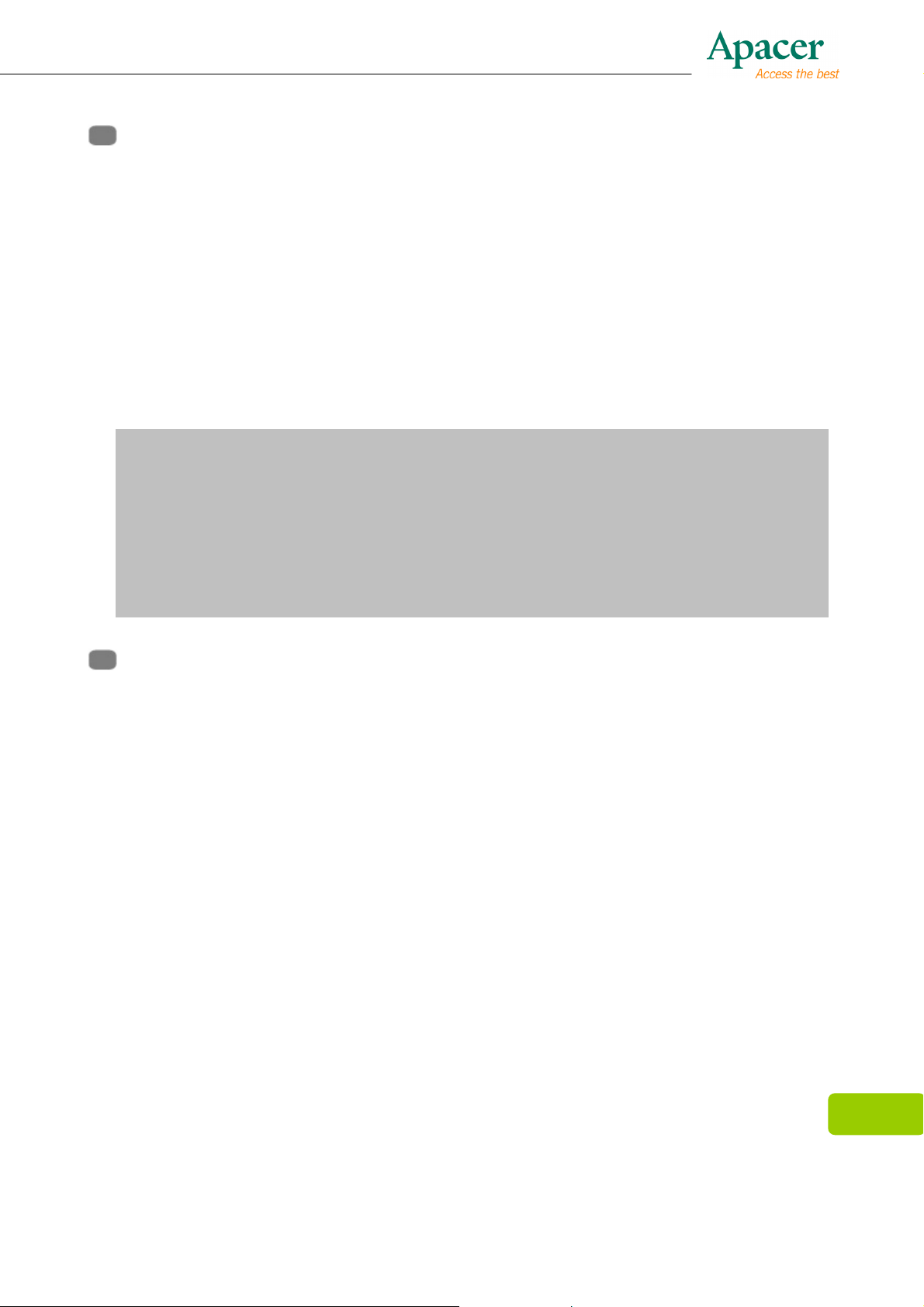
Мы не делаем никаких заявлений относительно ошибок, недочетов или
Глава 1. Введение
Поздравляем с приобретением MP4-плеера Apacer Audio Steno.
Перед эксплуатацией устройства тщательно прочтите настоящее руководство
и сохраните его для дальнейшего использования. В настоящем руководстве
приведена информация по использованию множества полезных функций
устройства, которые позволят использовать все возможности плеера.
Настоящее руководство содержит важные инструкции по технике
безопасности и информацию по эксплуатации, поэтому во избежание
непредсказуемых ситуаций рекомендуем внимательно прочитать руководство
перед использованием устройства.
обновлений этого документа. Мы также не делаем никаких заявлений
относительно музыкальных файлов или данных, потерянных при
использовании плеера.
Microsoft Windows Media and Windows являются товарными знаками
корпорации Microsoft. Другие названия товаров, упомянутые в руководстве
являются товарными знаками соответствующих компаний или организаций.
Глава 2. Отличительные черты плеера
Полнофункциональный MP4-плеер с большим цветным 1,8-дюймовым
дисплеем на тонкопленочных транзисторах (TFT).
Воспроизведение файлов MP3/WMA с 7-ю режимами эквалайзера, включая
настройку эквалайзера согласно предпочтениям пользователя.
Корпус с зеркальной повехностью привлекает внимание.
Тонкая, компактная и лекгая конструкция – плеер легко носить с собой.
5
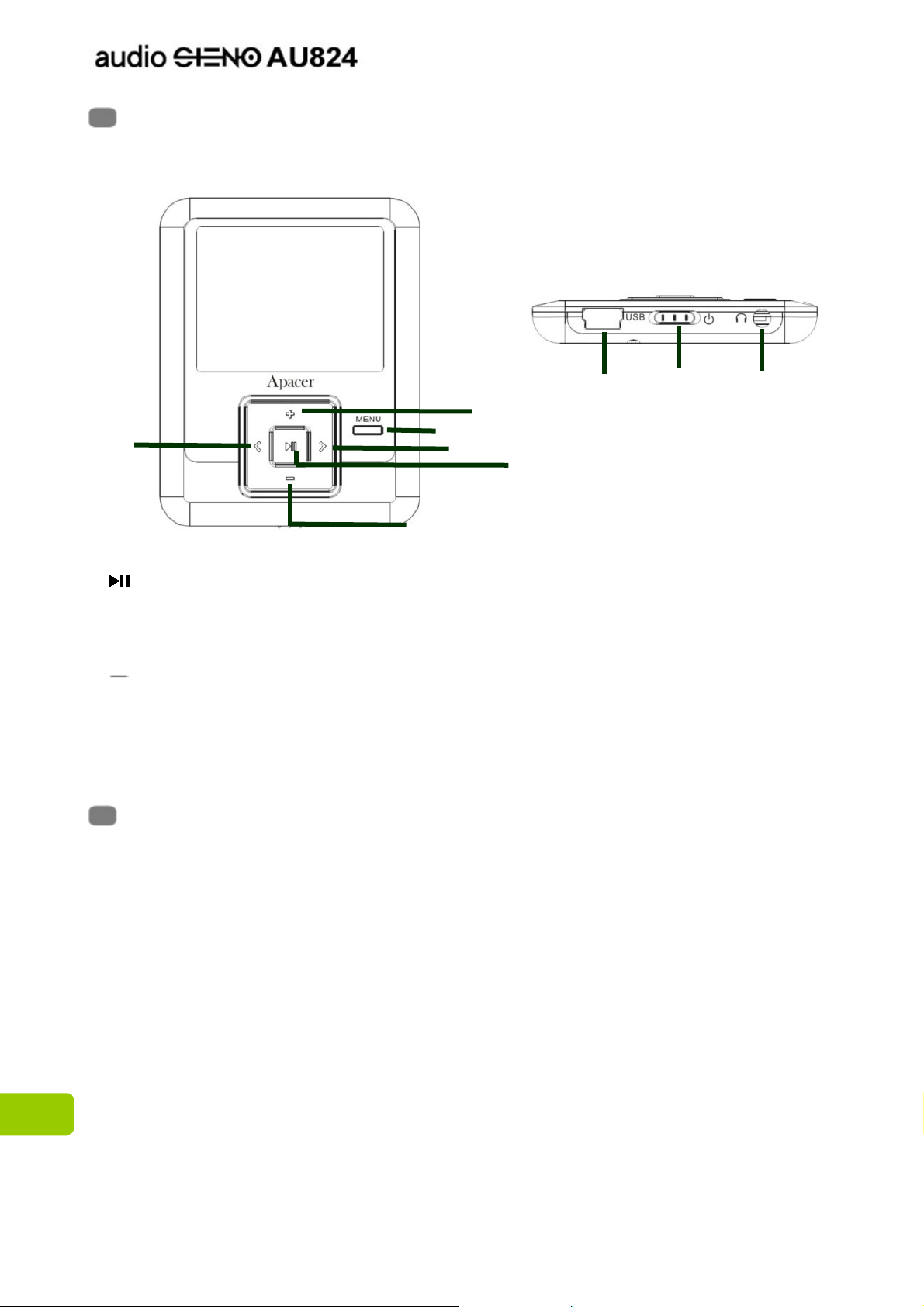
6
3
1
2
4
5
7
8
9
Глава 3. Внешний вид плеера
1. : Клавиша пуска, остановки, паузы, включения питания, выключения питания
2.
<<<<
: Перемотка назад, переход назад
3.
>>>>
: перемотка вперед, переход вперед
4. +: Громкость +
5. : Громкость –, блокировка
6. Меню
7. USB-порт
8. Выключатель питания
9. Гнездо для наушников
Глава 4. Комплект поставки
MP4-плеер Audio Steno AU824 1 шт.
Наушники 1 шт.
USB-кабель 1 шт.
Компакт-диск с программой установки 1 шт.
Краткое руководство 1 шт.
Сумка 1 шт.
6
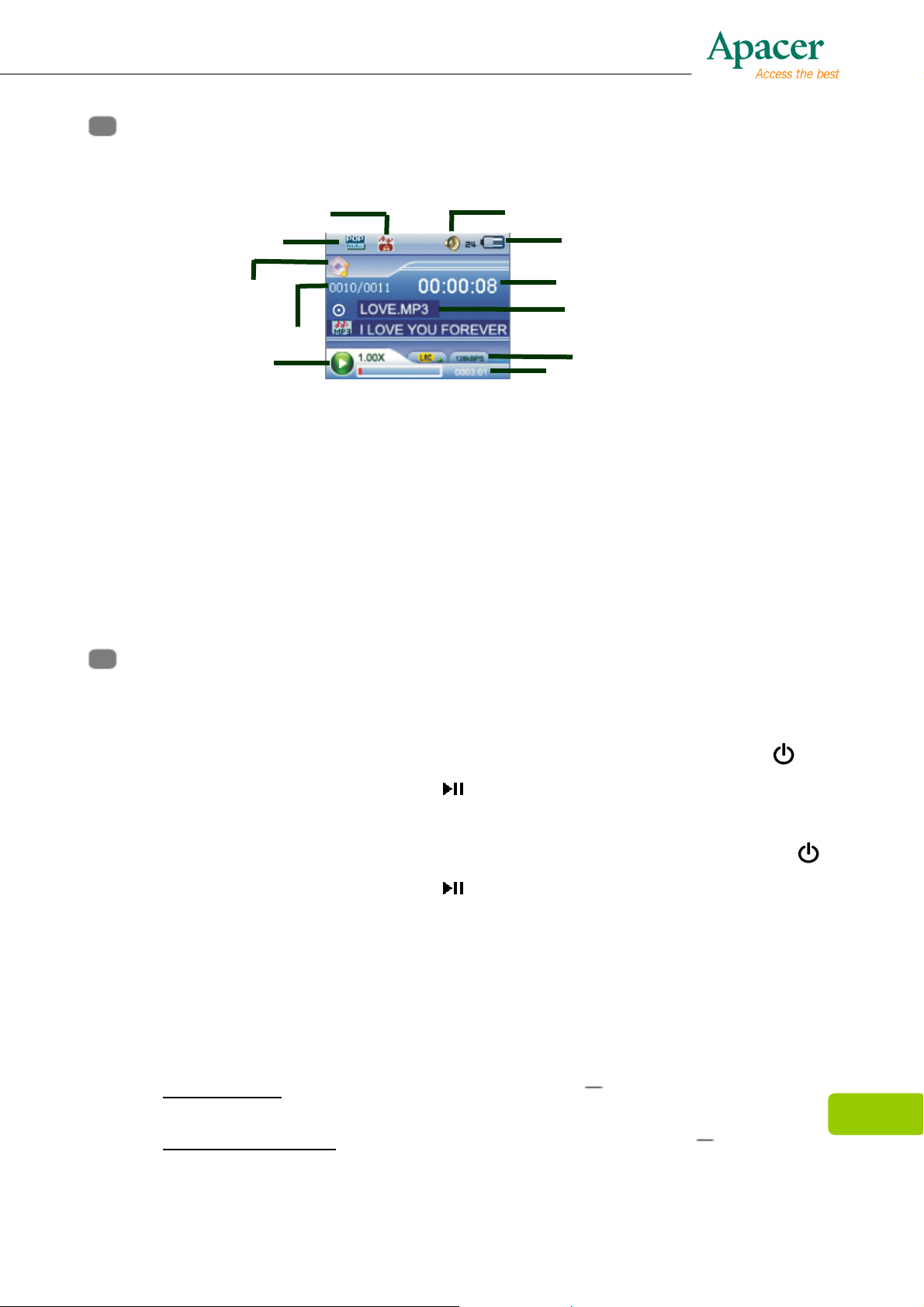
Глава 5. Описание экрана
ежим воспроизведения музыки
1. Пуск, Пауза, Стоп
2. Эквалайзер
3. Тэг ID3 (исполнитель, альбом,
название)
4. Уровень громкости
5. Прошедшее время,
продолжительность файла
6. Время
7. Режим воспроизведения
Глава 6. Основные функции
Включение и выключение питания
Включение питания:
Для включения плеера переместите выключатель питания к символу .
Нажмите и удерживайте кнопку в течение 3-х секунд, питание включится.
Выключение питания.
Для выключения плеера переместите выключатель питания от символа .
8. Режим музыки
9. Индикатор заряда батареи
10. Номер текущего файла / общее число
файлов
11. Информация о музыкальном файле
(поток данных и частота дискретизации)
Нажмите и удерживайте кнопку в течение 3-х секунд, питание
выключится.
Блокировка и разблокирование плеера
Выполните описанные ниже действия для использования функции
блокировки плеера во избежание случайного использования или нажатия
клавиш.
Блокировка
плеер.
Разблокирование.
разблокировать плеер.
. Нажмите и удерживайте клавишу , чтобы заблокировать
7
Снова нажмите и удерживайте клавишу , чтобы

Зарядка батареи
1. Подключите один конец USB-кабеля к MP4плееру, а другой – к USB-порту ПК.
2. При подключении плеера в режиме USB на
экране отображается сообщение «Charging»
(Зарядка).
3. Индикатор заряда батареи в верхнем правом
углу экрана будет прокручиваться. Когда он
будет показывать все полоски, батарея полностью заряжена.
4. Полная зарядка батареи занимает примерно 3,5 часа. Избыточная
зарядка или разрядка батареи может сократить срок ее службы.
Примечание. Полностью зарядите батарею при первом использовании, а также
после длительного простоя.
Полностью заряжайте батарею каждые два месяца, если она длительное время
не используется, чтобы предотвратить сбой включения плеера.
8

Подключение к компьютеру и передача файлов данных
1. Подключите один конец USB-кабеля к MP4плееру, а другой – к USB-порту ПК.
2. При подключении плеера в режиме USB на
экране отображается сообщение «Data
Transferring» (Передача данных).
3. Выберите и упорядочьте файлы и папки для
передачи в память MP4-плеера.
Примечание: когда плеер подсоединен к компьютеру, все клавиши
заблокированы. Не нажимайте клавиши во время передачи данных.
Функция «Повтор A - B»
1. Запустите воспроизведение файла по своему выбору.
2. Нажмите клавишу
Меню
в начале фрагмента, который необходимо
повторить. После установки начальной точки на дисплее отобразится
значок «A-».
3. Повторно нажмите клавишу
Меню
для установки конечной точки
фрагмента, который необходимо повторить. На дисплее отобразится
значок «
A – B
», и начнется цикличное воспроизведение указанного
фрагмента.
4. Снова нажмите клавишу
Меню
во время воспроизведения для отмены
повтора воспроизведения фрагмента.
Регулировка громкости
В режиме Музыка, Диктофон, или Видео кратковременно нажимайте
клавиши
++++ и ----
для увеличения и уменьшения громкости.
9

Глава 7. Системное меню
Основное меню
1. В главном меню нажимайте клавиши
для выбора необходимого пункта: [Music]
(Музыка), [Video] (Видео), [Record] (Запись),
[FM], [Photo] (Фото), [Setup] (Настройка),
[EBook] (Электронная книга).
2. Нажмите клавишу для перехода к
подменю, нажмите и удерживайте клавишу
«
Menu » (Меню)
для возвращения к главному меню.
Глава 8. Прослушивание музыки
Воспроизведение и пауза
1. Подключите наушники, включите питание плеера и проверьте уровень
заряда батареи.
2. В главном меню выберите пункт «Music» (Музыка), нажимая клавиши
<
и >, нажмите клавишу для подтверждения.
3. Нажмите клавишу , чтобы приостановить воспроизведение, для
продолжения воспроизведения повторно нажмите клавишу .
<<<< и
>>>>
Пуск Пауза
4. В режиме воспроизведения нажимайте клавиши <и >для выбора
предыдущей и следующей композиции.
5. В режиме воспроизведения нажимайте и удерживайте клавишу < и >
для перемотки файла назад или вперед.
Отображение текста песен
1. Сохраните файлы текстов песен в память MP4-плеера с именами,
совпадающими с именами музыкальных файлов, в формате *.LRC.
2. Для синхронного отображения текста песни выполните описанную
выше процедуру.
10
Плеер поддерживает только синхронное отображение текста песен с
именами, совпадающими с именами файлов в формате MP3, например,
файл называется «Angel.mp3», файл LRC должен называться «Angel.lrc»,
кроме того, эти файлы должны находиться в одной папке.

Настройки музыки
1. В режиме паузы (остановки) нажмите клавишу
«
Menu » (Меню)
для перехода к подменю
«Music» (Музыка).
2. При помощи клавиш < и > выберите
требуемый пункт: [Repeat] (Повтор), [Equalizer]
(Эквалайзер), [A3D], [Play Rate] (Скорость
воспроизведения), [File] (Файл), [Classified]
(Скрытый), [Play LIST] (Список воспроизведения).
3. Нажмите клавишу для перехода к подменю, нажмите клавишу
«
Menu » (Меню)
клавишу «
Menu » (Меню)
для выхода из подменю. Нажмите и удерживайте
для возвращения к главному меню.
Режим повтора
1. При помощи клавиш
<<<<
и
>>>> выберите требуемый
пункт: [No Repeat] (Без повтора), [Repeat One]
(Повторять один), [Repeat All] (Повторять все),
[Random All] (Все в случайном порядке), [Folder
Normal] (Папка, обычно), [Folder Repeat] (Повтор
папки), [Folder Random] (Папка, в случайном
порядке).
2. Нажмите клавишу для подтверждения или
нажмите клавишу «
Menu » (Меню)
для выхода.
Выбор эквалайзера
Доступны 7 режимов эквалайзера: Normal
(Обычный), Pop (Поп), Rock (Рок), Classic
(Классика), Jazz (Джаз), Bass (Бас), Custom EQ
(Пользовательский).
Custom EQ (Пользовательский)
В этом режиме пользователь может вручную
настраивать эквалайзер.
1. Нажимайте клавиши ++++и
клавиши
<<<< и
>>>> для регулировки по вертикали.
----
для перехода по горизонтали, нажимайте
2. Нажмите клавишу для подтверждения или нажмите клавишу
«
Меню
» для выхода.
A3D
1. При помощи клавиш
<<<< и
>>>>
выберите
требуемый режим: [Off] (Выкл.), [On] (Вкл.).
11
2. Нажмите клавишу для подтверждения или
нажмите клавишу «
Menu » (Меню)
для
выхода.

Play Rate (Скорость воспроизведения)
1. При помощи клавиш
требуемую скорость: [1.00X], [1.14X], [1.33X],
[0.67X], [0.08X].
2. Нажмите клавишу для подтверждения или
нажмите клавишу «
File (Файл)
1. При помощи клавиш
требуемый файл или папку.
2. Нажмите клавишу для воспроизведения
файла или нажмите клавишу «
для выхода.
Add to My List, Delete (Добавить в список,
Удалить)
1. При помощи клавиш
нажмите клавишу «++++
2. При помощи клавиш
(Добавить в список), [Delete] (Удалить).
<<<< и
>>>>
выберите
Menu » (Меню)
<<<< и
>>>>
выберите
<<<< и
>>>>
выберите требуемый файл, затем
для выхода.
Menu » (Меню)
» для переходк к подменю «Menu» (Меню).
<<<<
и
>>>>
выберите требуемый пункт: [Add to List]
12
3. Нажмите клавишу для подтверждения или нажмите клавишу «
»
(Меню)
для выхода.
Classified (Скрытый)
1. При помощи клавиш
<<<<
и
>>>>
выберите
требуемый режим: [Yes] (Да), [No] (Нет).
2. Нажмите клавишу для подтверждения или
нажмите клавишу «
Menu » (Меню)
выхода.
Play List (Список воспроизведения)
1. В пункте меню «Add to List» (Добавить в
список) в режиме «File» (Файл) выберите и
упорядочьте файлы в своем списке.
2. При помощи клавиш
<<<<
и
>>>>
перейдите к папке
«My List» (Мой список) и выберите требуемый
файл.
3. Нажмите клавишу для воспроизведения
файла или нажмите клавишу «
Menu » (Меню)
Menu
для
для выхода.

Глава 9. FM-приемник
FM-приемник
1. В основном меню выберите пункт «FM».
2. При помощи клавиш
требуемую станцию.
3. Нажмите клавишу «
перейти к подменю «FM».
4. При помощи клавиш
требуемый пункт: [Save present] (Сохранить
текущую), [Delete] (Удалить), [Select] (Выбрать), [Auto Scan]
(Автопоиск), [Record] (Запись).
5. Нажмите клавишу для подтверждения или нажмите клавишу «
»
(Меню)
Сохранение канала:
1. При помощи клавиш
нажмите клавишу «
2. Выберите пункт «
клавишу для подтверждения.
3. При помощи клавиш
нажмите клавишу для сохранения каналов по порядку.
4. Чтобы выйти из режима сохранения, нажмите
для выхода.
<<<<
и
>>>>
выберите
Menu » (Меню)
<<<<
и
>>>>
выберите
<<<<
и
>>>>
выберите требуемую станцию, затем
Menu » (Меню)
, чтобы
для перехода к подменю.
Save present» (Сохранить текущую)
<<<<
и
>>>>
выберите требуемый канал, затем
Menu (Меню)
Menu
и нажмите
.
Примечание. Плеер позволяет сохранить до 30 каналов.
Автоматический поиск
1. При помощи клавиш
<<<< и
>>>>
выберите пункт «Auto Scan» (Автопоиск) и
нажмите клавишу для подтверждения.
2. MP4-плеер выполнит автоматический поиск и последовательное
сохранение каналов.
Прослушивание FM-радио
1. При помощи клавиш
<<<<
и
>>>>
выберите пункт «Select» (Выбрать) и
нажмите клавишу для подтверждения.
2. Чтобы выбрать для воспроизведения сохраненные каналы,
используйте клавиши < и >.
Примечание. Для выбора необходимо наличие нескольких
сохраненных каналов.
Удаление канала
1. При помощи клавиш
<<<<
и
>>>>
выберите пункт «Delete» (Удалить) и
нажмите клавишу для подтверждения.
2. Для выбора канала, который необходимо удалить, используйте
клавиши <<<< и
>>>>
.
13
3.
Нажмите клавишу для подтверждения, нажмите клавишу «
(Меню)
для выхода.
Menu
»

Record (Запись)
1. При помощи клавиш
нажмите клавишу для подтверждения.
2. Для приостановки и продолжения записи нажимайте клавишу .
3. Для сохранения записи и выхода нажмите клавишу «
Глава 10. Изображения
Просмотр изображений
1. В главном меню при помощи клавиш
выберите пункт «Photo» (Фото), затем
нажмите клавишу для подтверждения.
2. Для выбора изображения нажимайте клавиши
<
и >, затем нажмите клавишу для
отображения изображения, для отображения
остальных изображений нажимайте клавиши<
и >.
3. В режиме просмотра фотографий нажмите клавишу для просмотра
слайд-шоу.
4. Нажмите клавишу «
или нажмите и удерживайте клавишу «
возвращения к главному меню.
<<<<
и
>>>>
выберите пункт «Record» (Запись) и
Menu » (Меню)
Menu » (Меню)
<<<<
и
>>>>
для выхода из режима просмотра
Menu » (Меню)
для
.
14
Глава 11. Электронная книга
Загрузка текстового файла
1. Подключите плеер к компьютеру, выберите
файл, который необходимо загрузить, и
сохраните его в памяти MP4-плеера в формате
TXT.
Чтение файла
1. В главном меню при помощи клавиш
выберите пункт «
клавишу для подтверждения.
2. Для выбора файла, который необходимо отобразить, нажимайте
клавиши < и >, чтобы отобразить его, нажмите клавишу .
3. Для перелистывания страниц нажимайте
клавиши
вперед и назад нажимайте и удерживайте
клавиши
4. Нажмите клавишу «
возвращения к каталогу электронных книг или
нажмите и удерживайте клавишу «
(Меню)
<<<< и
<<<< и
для возвращения к главному меню.
EBook» (Электронная книга)
>>>>
. Для быстрого перехода
>>>>
.
Menu » (Меню)
<<<<
для
Menu
и
»
>>>>
, затем нажмите

Примечание.
1. Этот плеер поддерживает только текстовые файлы (TXT), прочие
форматы файлов не поддерживаются.
Глава 12. Запись
Режим записи
1. В основном меню выберите пункт
<
и >затем для перехода к окну «Record» (Запись) нажмите клавишу
.
2. Нажмите клавишу для записи, снова
нажмите клавишу для остановки, затем
нажмите клавишу «
сохранения записи.
3. Для воспроизведения записанного файла
нажмите клавишу .
Глава 13. Настройка
1. В главном меню при помощи клавиш
выберите пункт «
нажмите клавишу для перехода к подменю.
«Record» (Запись)
Menu » (Меню) для
Setup» (Настройка)
<<<<
и
>>>>
, затем
, нажимая клавиши
2. При помощи клавиш
требуемый пункт: [Power ] (Питание),
[Language] (Язык), [Display] (Дисплей), [Record]
(Запись), [Sys Tools] (Системные средства).
3. Нажмите клавишу для перехода к подменю,
нажмите и удерживайте клавишу «
главному меню.
Power (Питание)
1. При помощи клавиш
нажмите клавишу для перехода к подменю.
<<<<
<<<<
и
>>>>
выберите
Menu » (Меню)
и
>>>>
выберите пункт «
для возвращения к
Power» (Питание)
15
и

2. При помощи клавиш
<<<<
и
>>>>
выберите требуемый режим: [Auto off ]
(Автовыключение), [Always on] (Всегда включен).
3. Нажмите клавишу для подтверждения или нажмите клавишу «
»
(Меню)
для выхода.
Auto off (Автовыключение)
1. При помощи клавиш
<<<<
и
>>>>
выберите
требуемый пункт: [15 minutes] (15 минут), [30
minutes] (30 минут), [60 minutes] (60 минут), [90
minutes] (90 минут), [120 minutes] (120 минут),
[Close] (Закрыть).
2. Нажмите клавишу для подтверждения или
нажмите клавишу «
Menu » (Меню)
для выхода.
Always on (Всегда включен)
1. При помощи клавиш
<<<<
и
>>>>
выберите требуемый режим: [Yes] (Да), [No]
(Нет).
2. Нажмите клавишу для подтверждения или нажмите клавишу «
(Меню)
Language (Язык)
1. При помощи клавиш
для выхода.
<<<<
и
>>>>
выберите пункт
«Language» (Язык) и нажмите клавишу для
перехода к подменю.
Menu
Menu
»
16
2. При помощи клавиш
<<<<
и
>>>>
выберите
требуемый язык.
3. Нажмите клавишу для подтверждения или
нажмите клавишу «
Menu » (Меню)
для выхода.
Display (Дисплей)
1. При помощи клавиш
<<<<
и
>>>>
выберите пункт
«Display» (Дисплей) и нажмите клавишу для
перехода к подменю.
2. При помощи клавиш
<<<<
и
>>>>
выберите
требуемый пункт: [Backlight] (Подсветка),
[Brightness] (Яркость).
3. Нажмите клавишу для подтверждения или нажмите клавишу «
(Меню)
для выхода.
Menu
»
Подсветка
1. При помощи клавиш
<<<<
и
>>>>
выберите требуемый пункт: [15 Seconds ]
(15 секунд), [30 Seconds ] (30 секунд), [1 minutes] (60 минута), [Close]
(Закрыть).
2. Нажмите клавишу для подтверждения или нажмите клавишу «
(Меню)
для выхода.
Menu
»
Brightness (Яркость)
1. При помощи клавиш
<<<<
и
>>>>
выберите требуемый режим: [Low] (Низкая),
[Medium] (Средняя), [High] (Высокая), [Maximum] (Максимальная).

2. Нажмите клавишу для подтверждения или нажмите клавишу «
(Меню)
для выхода.
Menu
»
Record (Запись)
1. При помощи клавиш
<<<<
и
>>>>
выберите пункт «
Record» (Запись)
нажмите клавишу для перехода к подменю.
2. При помощи клавиш
<<<<
и
>>>>
выберите требуемый пункт: [Quality]
(Качество), [VAD], [AGC].
3. Нажмите клавишу для подтверждения или нажмите клавишу «
(Меню)
для выхода.
Quality (Качество)
1. При помощи клавиш
<<<<
и
>>>>
выберите требуемый режим: [Long time]
(Большая длительность), [Normal Quality] (Обычное качество), [High
Quality] (Высокое качество).
2. Нажмите клавишу для подтверждения или нажмите клавишу «
»
(Меню)
для выхода.
VAD
1. При помощи клавиш
<<<<
и
>>>>
выберите требуемый режим: [Yes] (Да),
[No] (Нет).
2. Нажмите клавишу для подтверждения или нажмите клавишу «
»
(Меню)
для выхода.
и
Menu
Menu
Menu
»
AGC
1. При помощи клавиш
<<<<
и
>>>>
выберите требуемый режим: [Yes] (Да),
[No] (Нет).
2. Нажмите клавишу для подтверждения или нажмите клавишу «
»
(Меню)
для выхода.
Menu
Sys Tools (Системные средства)
1. При помощи клавиш
«
Sys Tools» (Системные средства)
<<<<
и
>>>>
выберите пункт
и
нажмите клавишу для перехода к
подменю.
2. При помощи клавиш
<<<<
и
>>>>
выберите
требуемый пункт: [Delete] (Удалить),
[Fotmat] (Форматировать), [Reset] (Сброс),
[Sys Info.] (Информация о системе), [refresh] (Обновить), [file soft]
(Управление файлами).
3. Нажмите клавишу для подтверждения или нажмите клавишу
«
Menu » (Меню)
для выхода.
17

Глава 14. Диктофон
1. В главном меню при помощи клавиш
выберите пункт «
нажмите клавишу для подтверждения.
2. При помощи клавиш
требуемый записанный файл, затем нажмите
клавишу для воспроизведения.
3. Для перемотки вперед и назад нажимайте и удерживайте клавиши
<<<< и
>>>>
.
4. Нажмите клавишу «
(Диктофон)
5. При помощи клавиш
(Повтор), [Equalizer] (Эквалайзер), [A3D], [Play Rate] (Скорость
воспроизведения), [File] (Файл).
6. Нажмите клавишу для подтверждения или
нажмите клавишу «
File (Файл)
1. При помощи клавиш
требуемый записанный файл.
2. Нажмите клавишу для его воспроизведения
или нажмите клавишу + для его удаления.
.
Voice» (Диктофон)
<<<<
и
>>>>
выберите
Menu » (Меню)
<<<<
и
>>>> выберите требуемый пункт: [Repeat]
Menu » (Меню)
<<<<
и
>>>> выберите
<<<<
и
>>>>
, затем
, чтобы перейти к подменю «
для выхода.
Voice
»
18
3. Нажмите клавишу для подтверждения или нажмите клавишу «
»
(Меню)
для выхода.
Глава 15. Преобразование и воспроизведение
видеофайлов
Установка средства преобразования мультимедийных
файлов
1. Вставьте компакт-диск с программой установки в
дисковод CD-ROM, для установки программы выберите и
щелкните файл «VideoConvert.exe».
2. Выполните приведенную ниже процедуру.
3. Щелкните столбец «Input Video» (Входящее
видео) для выбора видеофайла, который
требуется преобразовать для использования
на MP4-плеере.
4. Выберите «Output frame size» (Выходной
размер кадра) (рекомендуется 160X128).
5. Выберите «Output Audio Quality» (Выходное
качество звука) (рекомендуется «Good»
(Хорошее)).
6. Средство преобразования видеофайлов
позволяет заменить звуковую дорожку
видеоролика на произвольный аудиофайл.
Menu

7. Средство преобразования видеофайлов позволяет преобразовать
сегмент выбранного видеоролика, а не весь ролик. Для этого введите
время начала требуемого сегмента слева от раздела «Time selection to
convert» (Временной отрезок для преобразования) и время окончания
справа.
8. Для преобразования всего файла переходите
непосредственно к шагу 9. Для
предварительного просмотра
преобразованного видеофайла установите
флажок «MTV preview» (Предварительный просмотр MTV) и затем
нажмите «Start Preview» (Начать просмотр).
9. Для преобразования файла нажмите кнопку «Start Conversion» (Начать
преобразование).
Просмотр видео
1. В главном меню при помощи клавиш
выберите пункт «
Video» (Видео)
<<<<
и
, затем
>>>>
нажмите клавишу для подтверждения.
2. При помощи клавиш
<<<<
и
>>>>
выберите
требуемый файл .mtv, затем нажмите клавишу
для его воспроизведения. Снова нажмите
клавишу для остановки.
3. Для перемотки вперед и назад нажимайте и удерживайте клавиши
>>>>
.
4. Для выхода нажмите клавишу «
Menu » (Меню)
.
5. В окне каталога «Video» (Видео) нажмите
клавишу «
Menu » (Меню)
для перехода к
подменю.
6. При помощи клавиш
<<<<
и
>>>>
выберите
требуемый пункт: [Repeat] (Повтор), [Video
OSD Color] (Цвет экранной информации).
7. Нажмите клавишу для подтверждения или
нажмите клавишу «
Menu » (Меню)
для выхода.
Repeat (Повтор)
<<<<
и
1. При помощи клавиш
<<<<
и
>>>> выберите
требуемый пункт: [No Repeat] (Без повтора),
[Repeat One] (Повторять один), [Repeat All]
(Повторять все), [Random All] (Все в
случайном порядке), [Folder Normal] (Папка,
обычно), [Folder Repeat] (Повтор папки),
[Folder Random] (Папка, в случайном порядке).
2. Нажмите клавишу для подтверждения или
нажмите клавишу «
Menu » (Меню)
для выхода.
19

Video OSD Color (Цвет экранной информации)
1. При помощи клавиш
<<<<
и
>>>>
выберите
требуемый режим: [Red] (Красный), [Green]
(Зеленый), [Blue] (Синий), [Cyan] (Голубой),
[Black] (Черный), [Gray] (Серый).
2. Нажмите клавишу для подтверждения или
нажмите клавишу «
Menu » (Меню)
для выхода.
20

Глава 16. Устранение неполадок
При возникновении неполадок ознакомьтесь с приведенной ниже таблицей.
Неполадка Причины
Плеер не включается Плеер не включается, если батарея полностью
разряжена. Зарядите батарею и включите плеер
еще раз.
Плеер автоматически
выключается
Плеер выключается автоматически, если
батарея полностью разряжена. Зарядите
батарею.
Экран не отображает
изображение
При попадании прямых солнечных лучей
изображение на экране может быть
невидимым.
Проверьте настройки режима
энергосбережения.
Плеер не воспроизводит
файлы
Убедитесь, что необходимый файл сохранен
в памяти.
Убедитесь, что выбран надлежащий
музыкальный файл, и формат файла
поддерживается.
Проверьте заряд батареи.
Отсутствует звук
Убедитесь, что уровень громкости выше 0.
Проверьте надежность подключения
наушников и поддерживайте их чистоту.
Поврежденные музыкальные файлы могут не
воспроизводиться, убедитесь в целостности
файлов. Выполните повторное
форматирование диска.
Плеер не подключен к ПК
После включения питания плотно вставьте
кабель USB или повторно подключите плеер
посредством кабеля USB.
Надлежащим образом переустановите
драйвер еще раз.
При воспроизведении
отображается
Проверьте, не воспроизводится ли файл
формата VBR (переменный поток данных).
неправильное время
воспроизведения
Действительный объем
памяти отличается от
объема, указанного на
упаковке
Слова и названия файлов
Небольшое несоответствие вызвано
различными форматами файлов и алгоритмами,
которые используются операционными
системами.
Убедитесь, что выбран правильный язык.
отображаются
неправильно
Плеер нагревается Нагревание может происходить при зарядке
плеера. Это не влияет на срок службы плеера и
его функции.
21

22
Глава 17. Обслуживание и поддержка
При возникновении технических проблем обратитесь к местному
дистрибьютору или в сервисный центр.
Сервисный центр:
http://www.apacer.com
Глава 18. Технические характеристики плеера
Интерфейс USB USB 2.0
Объем встроенной памяти 2 Гб, 4 Гб, 8 Гб
Экран Цветной 1,8-дюймовый дисплей на
тонкопленочных транзисторах (TFT) с
разрешением 128 х 160 точек
Интерфейс пользователя 12 языков (поддержка отображения ID3)
Формат поддержки
музыкальных файлов
Режимы эквалайзера Обычный, Поп, Рок, Классика, Джаз, Бас,
Отношение сигнал и шум Более 85 дБ
Частотный диапазон FMприемника
Поддерживаемые форматы
файлов записи
Поддерживаемые форматы
файлов изображений
Поддерживаемые форматы
файлов видео
Ресурс источника питания Встроенная литий-полимерная батарея
Формат поддержки
электронной адресной
книги
Заряд батареи При воспроизведении видео:
Сертификация CE, FCC
Размеры и вес 70 x 55 x 7 мм (Д x Ш x В), 43 г
Температура эксплуатации -10°C ~ 40°C (14°F ~ 104°F)
Влажность эксплуатации 10 % – 75%
Поддержка ОС Windows 98, SE, ME, 2000, XP,Vista
Поддерживаемые системы
файлов
Дополнительные
принадлежности
Примечание.
Срок службы батареи зависит от температуры и характера
эксплуатации.
MP3, WMA
Пользовательский
87,5 – 108 МГц
WAV
JPEG , BMP
WMV, AVI,MPEG I , MPEG IV (требуется
преобразование)
емкостью 320 мАч
txt
<
При воспроизведении музыки:
< 10
FAT16, FAT32
Наушники, кабель USB, краткое руководство
пользователя, чехол, установочный компакт-
диск (содержит драйвер для ОС Windows 98 и
руководство пользователя)
3 часов
часов
Содержимое данного руководство пользователя может быть без предварительного
уведомления изменено с целью улучшения.

Авторское право на данное руководство пользователя
принадлежит нашей компании. Запрещается передавать,
воспроизводить и изменять данное руководство пользователя
по частям или полностью. Характеристики и конструкция
изделия, а также содержимое настоящего руководства могут
изменяться без уведомления.
23
